Ubuntuユーザー向けのチャットアプリのトップ5は次のとおりです。適切なチャットアプリケーションがあると、チームメンバーが効果的な方法で共同作業を行うのに役立ちます。チームメンバーは、まともなチャットアプリと効果的にコラボレーションできます。市場には多くのアプリケーションがありますが、Ubuntuと互換性のあるアプリケーションのうち5つだけを説明します。より類似したトピックを参照するには、ここをクリックしてください。
パンデミックの結果、コラボレーションツールの重要性が増しています。どのユーティリティを選択しますか?したがって、基準がデータの共有である場合もあれば、安全で暗号化された通信である場合もあるため、ユーザーごとに異なります。適切なGUI、迅速なインストール、および使いやすい機能が重要です。ここでは、複数のユーティリティを試した後、上位05のツールを選択しようとしました。彼らがあなたの必要に応じていることを願っています。はじめましょう。
Ubuntu用のチャットアプリケーションをインストールするための前提条件。
予想通り、チャットアプリをインストールするには、最初の要件は更新されたUbuntuシステムです。この例では、Ubuntu21.04が使用されています。最低4GBのRAM、40 GBのストレージ、および良好なインターネット接続が推奨されます。
1。群れ
Flockはチームコラボレーションスイートです。チャネルの作成、ビデオ会議、ファイル共有、プロジェクト管理などの機能により、Flockは命の恩人になります。
インストール
まず、サーバーを更新します
# apt update
Flockをインストールする
# sudo snap install flock-chat
これで、チームコラボレーション用のアプリケーションを使用できます。
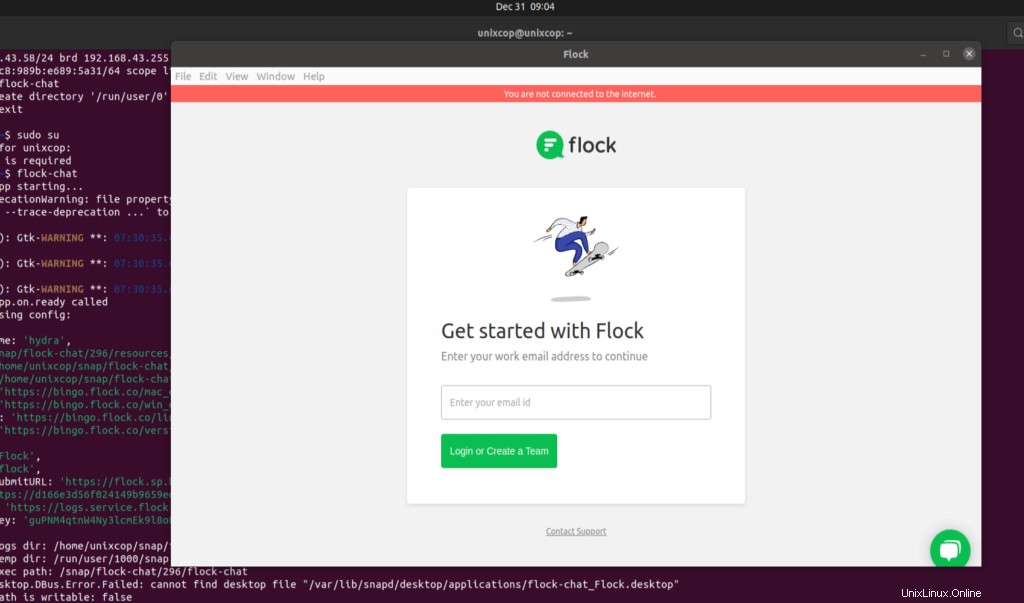
2。 jisti
Jitsi Meetを使用したビデオ会議は、100%オープンソースで、完全に暗号化されており、完全に無料です。
インストール
システムを更新します。
# apt install update
Jistiリポジトリを追加する
# curl https://download.jitsi.org/jitsi-key.gpg.key | sudo sh -c 'gpg --dearmor > /usr/share/keyrings/jitsi-keyring.gpg'
その後、Repoを使用してソースリストを作成します
# echo 'deb [signed-by=/usr/share/keyrings/jitsi-keyring.gpg] https://download.jitsi.org stable/' | sudo tee /etc/apt/sources.list.d/jitsi-stable.list > /dev/null
リポジトリを更新する
# apt update
その後、Jistiコンプリートスイートをインストールします。
# sudo apt-get -y install jitsi-meet
ブラウザをhttps://127.0.0.1として開きます
これで、必要に応じてJistiを使用できます。
3。 Zulip
Zulipには、インスタントチャット、ドラッグアンドドロップメッセージングなどの優れた機能がいくつかありました。表現力豊かなコミュニケーションのための絵文字。電子メール取引モデルは、関連性に基づいてメッセージングを管理するのに役立ちます。重要でないメッセージはうんざりします。 Zulipのインストールを見てみましょう。
したがって、次のコマンドを使用してZulipチャットアプリをインストールします。
# sudo curl -fL -o /etc/apt/trusted.gpg.d/zulip-desktop.asc https://download.zulip.com/desktop/apt/zulip-desktop.asc # echo "deb https://download.zulip.com/desktop/apt stable main" | sudo tee /etc/apt/sources.list.d/zulip-desktop.list # sudo apt update # sudo apt install zulip
アプリを開き、Zulipとして検索します。
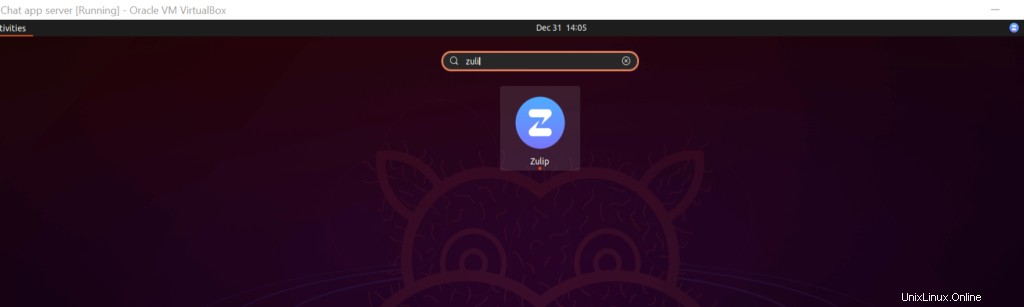
次に、アプリケーションを起動し、サインアップして使用を開始します。
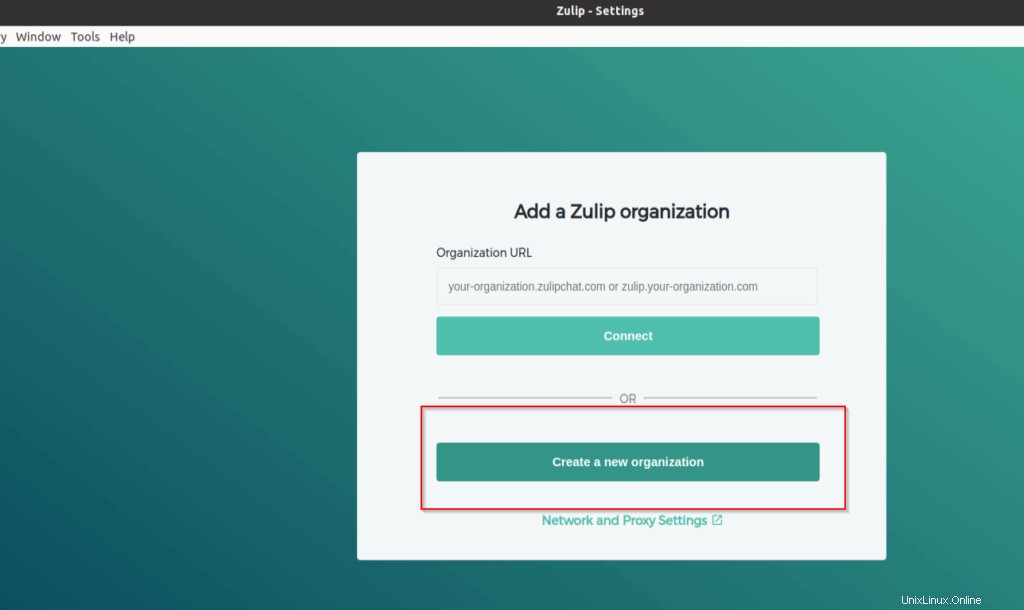
4。 DiscordSo、
ビデオゲームコミュニティは、テキスト、画像、ビデオ、およびオーディオ通信にDiscordを使用しています。Ubuntu21.04を含むさまざまなLinuxディストリビューション用のDiscordクライアントがあります。アプリケーションのインストール方法を見てみましょう。
# sudo snap install discord
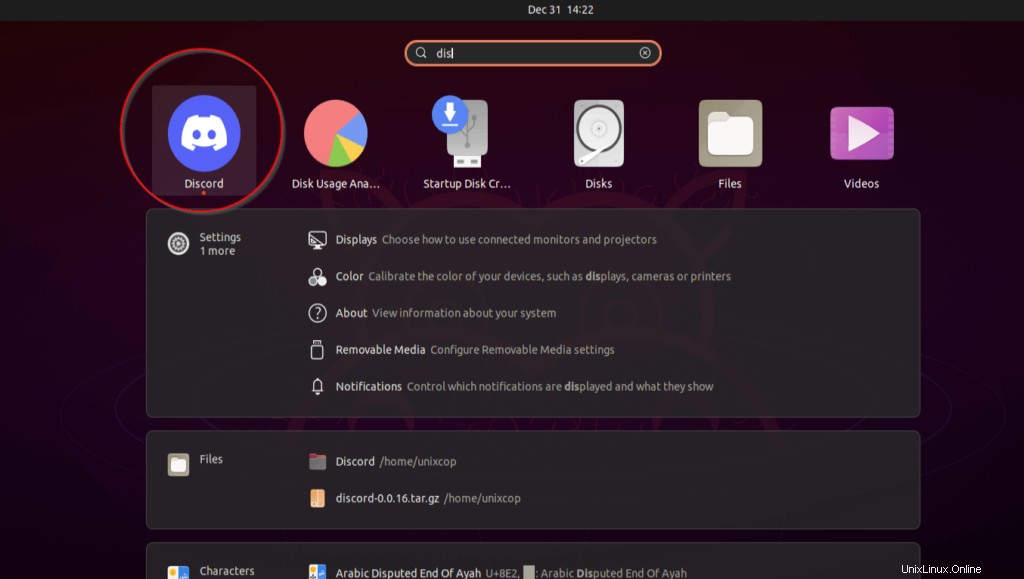
チームコラボレーション用のアプリケーションを使用します。
5。ワイヤー
エンドツーエンドの暗号化により、メッセージ、会議、ファイル共有などをクラウド、プライベートクラウド、またはオンプレミスで安全に送信できます。エンドツーエンド暗号化(E2EE)は、Wire上のすべてのメッセージングに使用され、ユーザーに高度なプライバシーとセキュリティを提供します。
次に、アプリケーションをインストールします。
システムを更新し、スナップをインストールします。
# apt install snap
次に、スナップを使用してワイヤーアプリをインストールします
# snap install wire
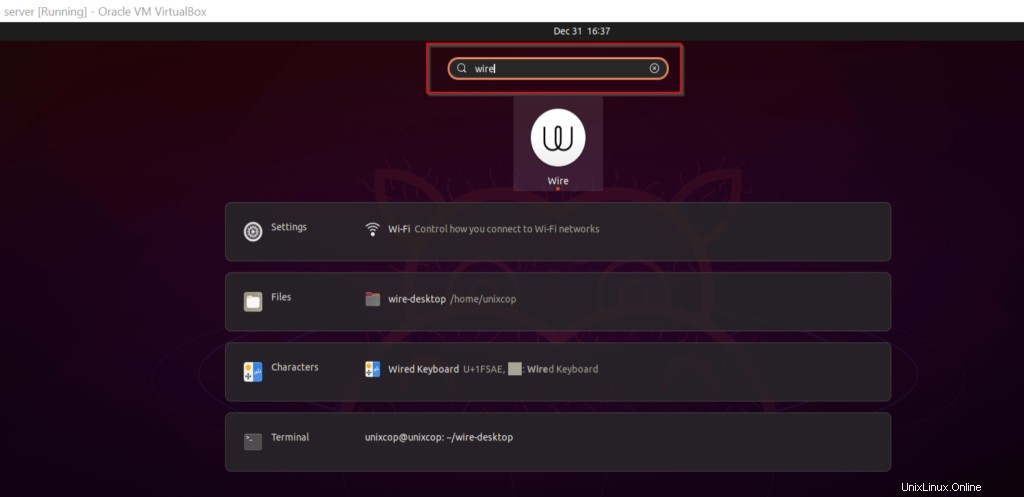
次に、アプリケーションを起動して、個人的なビジネスでの使用に使用します。
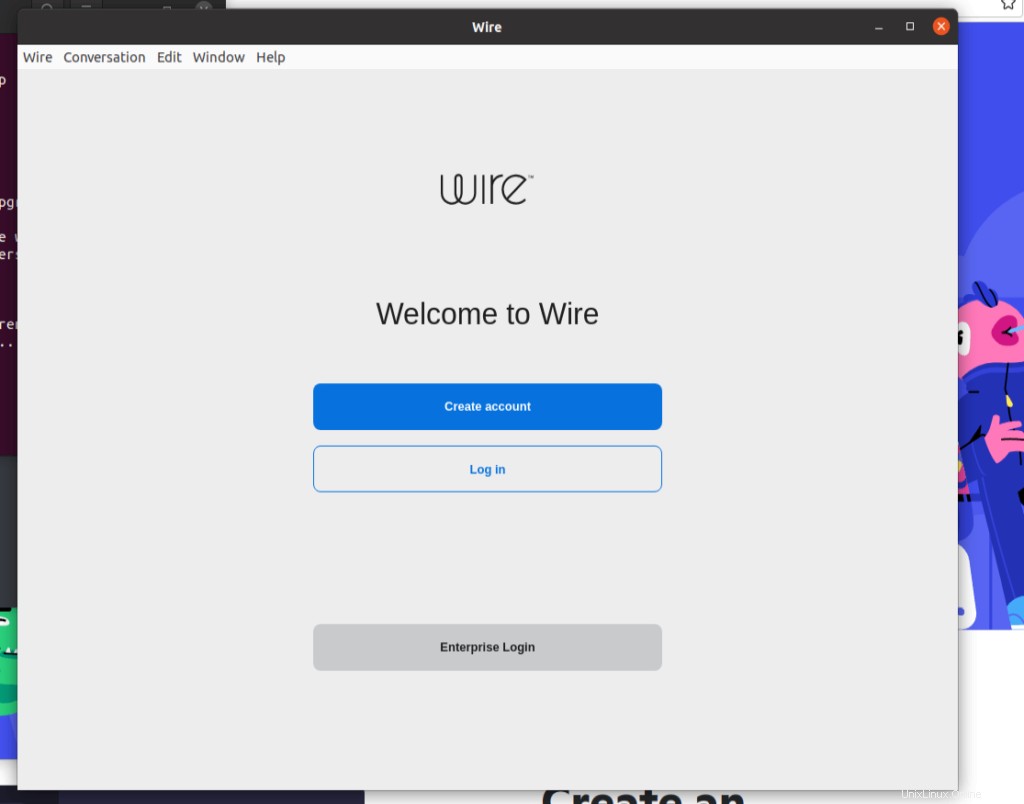
したがって、安全で使いやすいオープンソースアプリケーションは使いやすいです。ここでは、そのようなアプリケーションをリストアップしようとしました。乞うご期待。